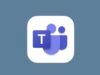Come eliminare account Microsoft Teams
Hai provato per un po' Teams, la piattaforma Microsoft orientata al business per la comunicazione e la collaborazione. Tuttavia, anche se il servizio ti è sembrato interessante e piuttosto completo, ti sei reso conto che non fa al caso tuo e vorresti dunque cancellare l'account che avevi precedentemente registrato. Il problema è che non sei riuscito a farlo e, anzi, magari non riesci proprio a capire da dove iniziare per portare a termine quest'operazione. È così, vero?
Se le cose stanno veramente in questo modo, allora sarai lieto di sapere che hai appena aperto la pagina che fa al caso tuo: posso tranquillamente aiutarti io. In questo mio tutorial ti mostrerò, per l'appunto, come eliminare account Microsoft Teams. La procedura richiede alcuni passaggi, molti dei quali non esattamente intuitivi, motivo per il quale sarà mia cura spiegarti tutto nel modo più chiaro possibile.
Ti assicuro che, leggendo attentamente quanto sto per dirti e mettendo in pratica le istruzioni, riuscirai in breve a eliminare il tuo profilo. Allora? Vuoi lasciarti guidare in quest'operazione? Sì? Ottimo, mettiti pure comodo e prenditi qualche minuto di tempo libero per proseguire. A me non resta che augurarti una buona lettura e farti un grosso in bocca al lupo per tutto.
Indice
- Informazioni preliminari
- Cancellare account Microsoft Teams
- Come disconnettere account Microsoft Teams
Informazioni preliminari
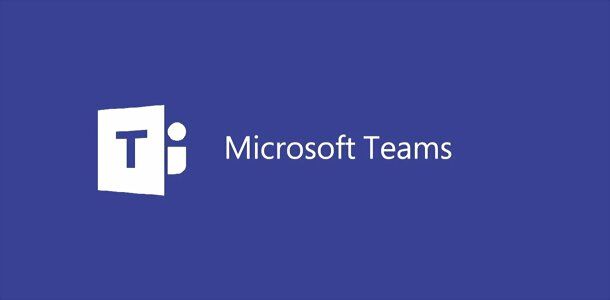
Prima di illustrarti le procedure vere e proprie per cancellare l'account di Teams, è opportuno fare alcune importanti precisazioni. Come probabilmente sai, per utilizzare Teams è indispensabile avere un account Microsoft. Questo implica che, se desideri eliminare il tuo account Teams, dovrai procedere con la chiusura del tuo account Microsoft.
Detto ciò, se vuoi davvero chiudere in modo definitivo il tuo account Microsoft, puoi continuare leggendo il capitolo successivo di questa guida.
Tuttavia, potresti non voler cancellare l'account Microsoft (ad esempio perché lo utilizzi per accedere al tuo PC Windows o per altri servizi) e cercare in realtà solo un metodo per disinstallare Teams. In tal caso, ti consiglio di consultare la mia guida dedicata a come disinstallare Microsoft Teams.
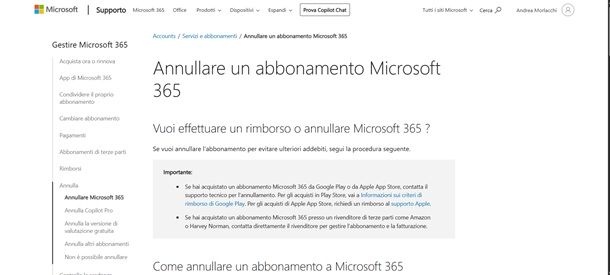
D'altra parte le cose si fanno leggermente più complesse se hai bisogno di disattivare un account Microsoft sul quale è attivo un abbonamento a Microsoft 365. In questo caso devi prima provvedere ad annullare tale abbonamento, dunque, accedi anzitutto a questa pagina ed esegui l'accesso con il tuo account Microsoft sul quale è attivo l'abbonamento.
Una volta che sei nella pagina del tuo profilo, clicca su Abbonamenti sulla sinistra. Ora, seleziona la voce Annulla abbonamento, dopodiché, leggi le informazioni riportate nella pagina successiva, vai fino in fondo e clicca su Non voglio il mio abbonamento per completare la procedura.
Tieni presente che in alcuni casi l'abbonamento rimarrà attivo fino alla data di scadenza e non sempre sarà possibile ottenere un rimborso. Per maggiori dettagli o per qualsiasi problema, visita pure questa pagina del sito Internet ufficiale di Microsoft oppure la mia guida su come eliminare account Microsoft.
Cancellare account Microsoft Teams
In questa parte andiamo ora a vedere al lato pratico come cancellare account Microsoft Teams sia da PC che da smartphone e tablet. Buon proseguimento.
Cancellare account Microsoft Teams su PC
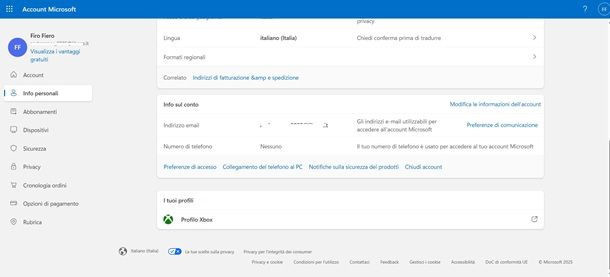
Stai usando il PC e vuoi capire come cancellare account Teams da PC? Perfetto, come primo passo, accedi a questa pagina del sito ufficiale di Microsoft, clicca su Accedi ed effettua l'accesso con il tuo account Microsoft.
Dopo aver effettuato l'accesso, seleziona la voce Info personali presente nel menu laterale di sinistra. Successivamente, scorri verso il basso nella nuova schermata e, nella sezione Info sul conto, clicca su Chiudi account. Nella pagina successiva, premi il pulsante Chiudi account (in alcuni casi, la pagina potrebbe essere in inglese, quindi dovrai cliccare su Close account).
Ora ti troverai davanti a una pagina che elenca alcune precauzioni da seguire prima di procedere con la chiusura dell'account, come ad esempio utilizzare eventuali saldi residui o annullare tutte le sottoscrizioni attive. Ti verrà inoltre ricordato che è possibile riattivare l'account per ancora altri 30 o 60 giorni (scegliendo tu, tramite il menu a tendina, se impostare 30 o 60 giorni) effettuando nuovamente l'accesso con le tue credenziali e confermando la tua identità tramite le impostazioni di sicurezza dell'account.
Se sei sicuro di voler procedere, clicca su Successivo in basso. Nella schermata successiva, metti il segno di spunta su tutte le caselle visualizzate, utilizza poi il menu a tendina in basso per indicare il motivo della chiusura e premi su Contrassegna l'account per la chiusura.
Se tutto è stato eseguito correttamente, dovresti visualizzare una schermata intitolata [indirizzo dell'account] verrà chiuso in data [xx/yy/zzzz]. A questo punto, clicca su Fine e il procedimento è completato: non ti resta che attendere 30 o 60 giorni affinché l'account venga definitivamente chiuso.
Cancellare account Microsoft Teams su smartphone o tablet
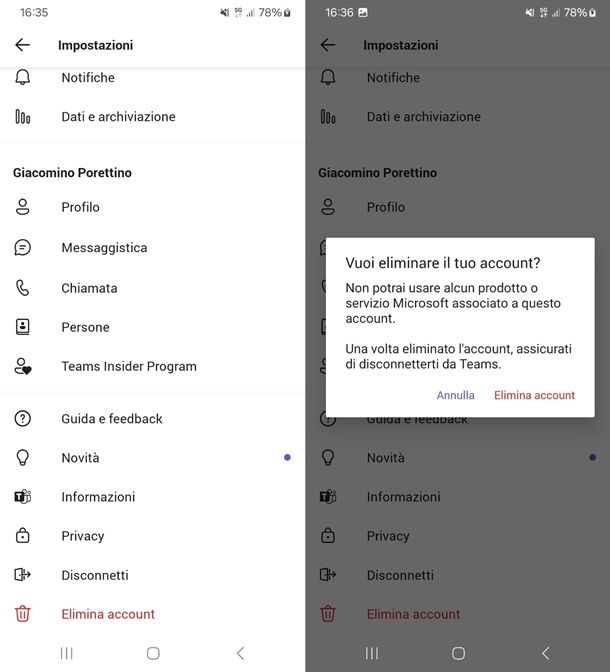
Di solito utilizzi Teams tramite l'app per Android o iOS/iPadOS e desideri quindi scoprire come cancellare account Teams da smartphone e tablet? Perfetto, ti spiego subito come procedere attraverso l'app.
Per prima cosa, apri l'app di Teams ed effettua l'accesso con il tuo account Microsoft (se riscontri problemi, consulta la mia guida su come accedere a Teams). Poi, tocca l'icona del tuo profilo in alto a sinistra (potresti vedere solo le iniziali del tuo nome e cognome) e seleziona la voce Impostazioni.
Ora, scorri fino in fondo alla schermata e premi su Elimina account, quindi conferma premendo nuovamente su Elimina account. Successivamente, nella schermata che appare, tocca il pulsante Chiudi account/Close account.
Adesso, se richiesto, effettua nuovamente l'accesso al tuo account Microsoft. Ti verranno mostrate alcune informazioni importanti da considerare prima di completare la chiusura, come utilizzare eventuali saldi residui, annullare abbonamenti attivi e altri dettagli utili. Inoltre, ti viene ricordato che potrai ripristinare l'account entro 30 o 60 giorni (di default 60 giorni), accedendo nuovamente con le tue credenziali e confermando la tua identità tramite le impostazioni di sicurezza.
Se sei certo di voler procedere, tocca Successivo in fondo alla pagina. Nella schermata successiva, metti il segno di spunta su tutte le caselle, seleziona dal menu a tendina il motivo della chiusura e premi su Contrassegna l'account per la chiusura.
Alla fine, visualizzerai un messaggio con scritto [indirizzo email] verrà chiuso in data [xx/yy/zzzz]. Tocca Fine per completare l'operazione. Ora non ti resta che attendere il periodo selezionato (30 o 60 giorni) affinché l'account venga chiuso definitivamente.
Come disconnettere account Microsoft Teams

Il tuo obiettivo non è cancellare definitivamente l'account Microsoft, ma semplicemente disconnettere l'account che non utilizzi più? Perfetto, di seguito ti mostro le semplici procedure da seguire sia da PC che da dispositivi mobili (devi aver fatto l’accesso con l’account che desideri rimuovere).
- Da PC — una volta entrato nella schermata di Teams (la procedura è valida sia per la versione Web sia per il client per Windows e macOS), clicca sull'icona del tuo profilo in alto a destra, seleziona Disconnetti e conferma cliccando nuovamente su Disconnetti.
- Da smartphone e tablet — apri l'app e vai alla schermata principale, poi tocca l'icona del tuo profilo in alto a sinistra, seleziona Impostazioni, scorri fino in fondo la schermata successiva, scegli Disconnetti e conferma premendo su OK.

Autore
Salvatore Aranzulla
Salvatore Aranzulla è il blogger e divulgatore informatico più letto in Italia. Noto per aver scoperto delle vulnerabilità nei siti di Google e Microsoft. Collabora con riviste di informatica e cura la rubrica tecnologica del quotidiano Il Messaggero. È il fondatore di Aranzulla.it, uno dei trenta siti più visitati d'Italia, nel quale risponde con semplicità a migliaia di dubbi di tipo informatico. Ha pubblicato per Mondadori e Mondadori Informatica.